AMCap 9.22
دستگاه های ضبط مختلف مختلف وجود دارد که می توانند به یک کامپیوتر متصل شوند. ضبط ویدئو و تصاویر از آنها راحت تر از طریق برنامه های خاص انجام می شود. یکی از نمایندگان این نرم افزار AMCap است. قابلیت این نرم افزار به طور خاص بر این واقعیت است که کاربران با هر وسیله ای می توانند به سرعت و به آسانی فیلم را ضبط کرده و یا تصویری از شی مورد نظر را بگیرند.
محتوا
حالت مشاهده
نمایش تصویر در زمان واقعی، پخش ویدئو یا نمایش تصویر در پنجره AMCap اصلی انجام می شود. منطقه اصلی منطقه کار به حالت نمایش داده می شود. پایین نشان می دهد زمان ویدئو، حجم، فریم در ثانیه و دیگر اطلاعات مفید است. در بالای برگه ها همه کنترل ها، تنظیمات و ابزارهای مختلف هستند که در زیر بحث خواهند شد.
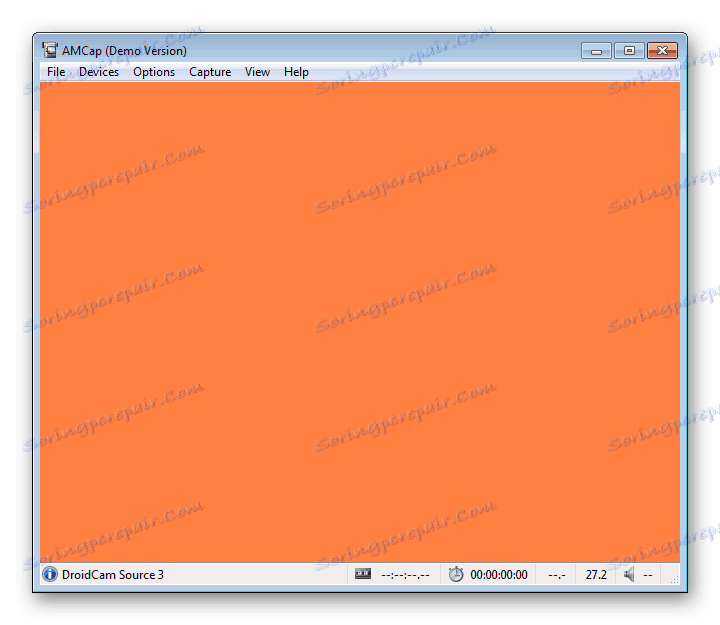
کار با فایل ها
شما باید با تب "فایل" شروع کنید. از طریق آن، می توانید هر فایل رسانه ای را از رایانه خود اجرا کنید، به وسیله ی آن برای اتصال یک عکس به زمان واقعی، صرفه جویی در یک پروژه یا بازگشت به تنظیمات پیش فرض برنامه، متصل شوید. فایل های AMCap ذخیره شده در پوشه های ویژه قرار دارند که انتقال سریع آنها نیز از طریق برگه مورد نظر انجام می شود.
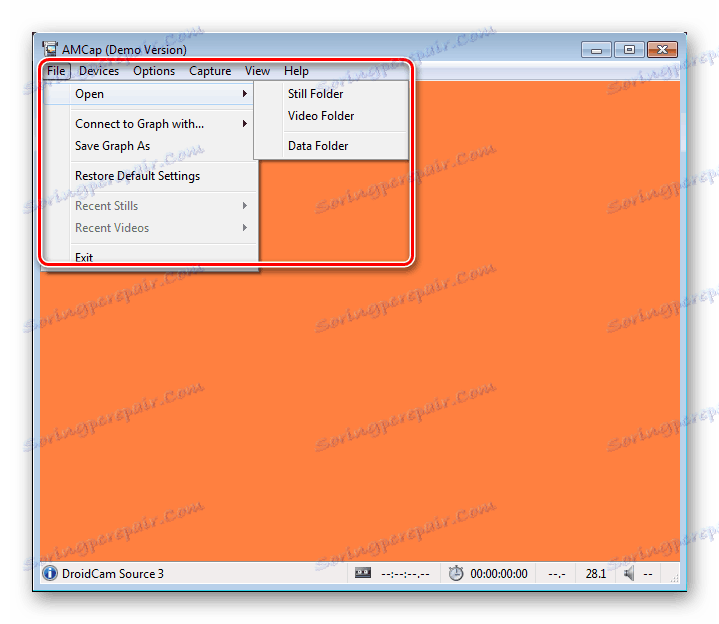
دستگاه فعال را انتخاب کنید
همانطور که در بالا ذکر شد، AMCap از کار با بسیاری از دستگاه های ضبط، به عنوان مثال، با یک دوربین دیجیتال یا میکروسکوپ USB پشتیبانی می کند. اغلب کاربران از یک دستگاه چندین بار استفاده می کنند و برنامه نمی تواند به طور خودکار آن را تعیین کند. بنابراین، این تنظیم باید با استفاده از تجهیزات برای ضبط ویدئو و صوتی دستی از طریق یک تب خاص در پنجره اصلی انجام شود.
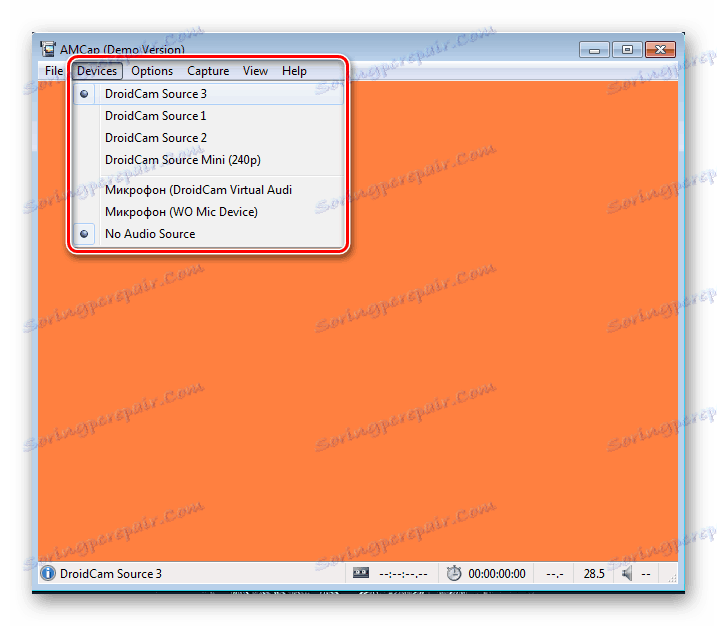
خواص دستگاه متصل
بسته به درایورهای نصب شده، می توانید پارامترهای خاصی از سخت افزار فعال را تنظیم کنید. در AMCap یک پنجره جداگانه با چند زبانه برای این کار برجسته شده است. اولین پارامترهای رمزگذار ویدئو را ویرایش می کند، خطوط و سیگنال های شناسایی شده مشاهده می شوند و ورودی و خروجی از طریق ضبط ویدئویی، اگر وجود داشته باشد، فعال می شود.

در برگه دوم، توسعه دهندگان راننده برای تنظیم پارامترهای کنترل دوربین پیشنهاد می کنند. حرکت دادن لغزنده های موجود برای بهینه سازی مقیاس، تمرکز، سرعت شاتر، دیافراگم، تغییر، شیب یا چرخش. در صورتی که تنظیمات انتخاب شده شما را متناسب با شما نداشته باشد، مقادیر پیشفرض را بازگردانید، که به شما اجازه می دهد همه تغییرات را مجددا تنظیم کنید.

آخرین برگه مسئول افزایش پردازنده ویدئو است. در اینجا، همه چیز نیز به صورت لغزنده اجرا می شود، آنها تنها مسئولیت روشنایی، اشباع، کنتراست، گاما، تعادل رنگ سفید، تیراندازی در برابر نور، وضوح و رنگ است. هنگام استفاده از مدل های خاصی از تجهیزات، برخی از پارامترها می توانند مسدود شوند، نمی توان آنها را تغییر داد.
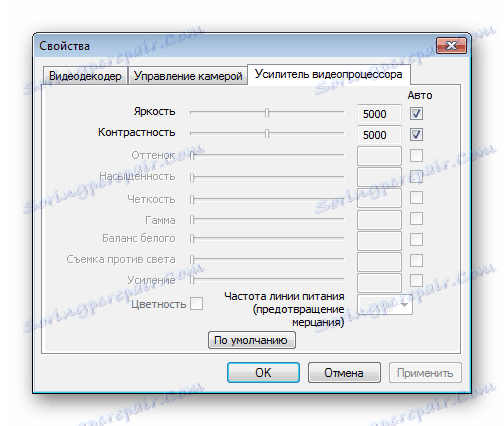
ما همچنین باید پنجره هایی با خواص کیفیت ویدئو را ذکر کنیم که همچنین در همان برگه با ویرایش پارامترهای راننده است. در اینجا شما می توانید اطلاعات عمومی را در مورد تعداد فریم های کاهش یافته، تعداد کل فریم های تولید شده، میانگین میانگین در هر ثانیه و تغییر زمان را مشاهده کنید.

تنظیم فرمت جریان
جریان واقعی در همیشه به دلیل تنظیمات نادرست یا قدرت ضعیف دستگاه مورد استفاده، همواره به طور مساوی پخش نمی شود. به منظور بهینه سازی پخش تا آنجا که ممکن است، توصیه می کنیم که به منوی پیکربندی نگاه کنید و پارامترهای مناسب مربوط به ظرفیت دستگاه و رایانه خود را تنظیم کنید.

ضبط
یکی از وظایف اصلی AMCap این است که ویدیو را از یک دستگاه متصل ضبط کند. در پنجره اصلی یک برگه خاص وجود دارد که از آن می توانید شروع به ضبط کنید، آن را مکث کنید، پارامترهای لازم را تنظیم کنید. علاوه بر این، ایجاد یک تک یا مجموعه ای از تصاویر.
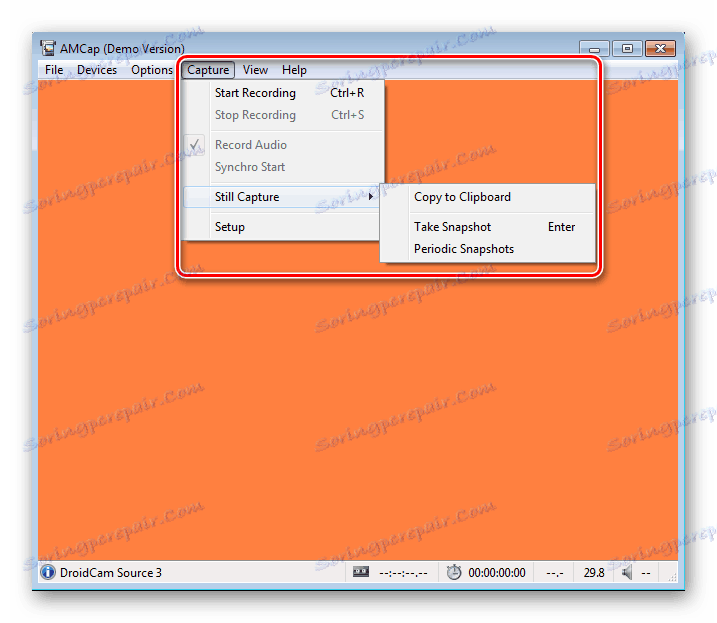
تنظیمات ظاهر
در تب "مشاهده" در منوی اصلی برنامه، شما می توانید نمایش برخی از عناصر رابط، موقعیت AMCap نسبت به یک نرم افزار در حال اجرا دیگر تنظیم و مقیاس پنجره را ویرایش کنید. اگر میخواهید یک تابع خاص را فعال یا غیرفعال کنید، از کلیدهای میانبر استفاده کنید.
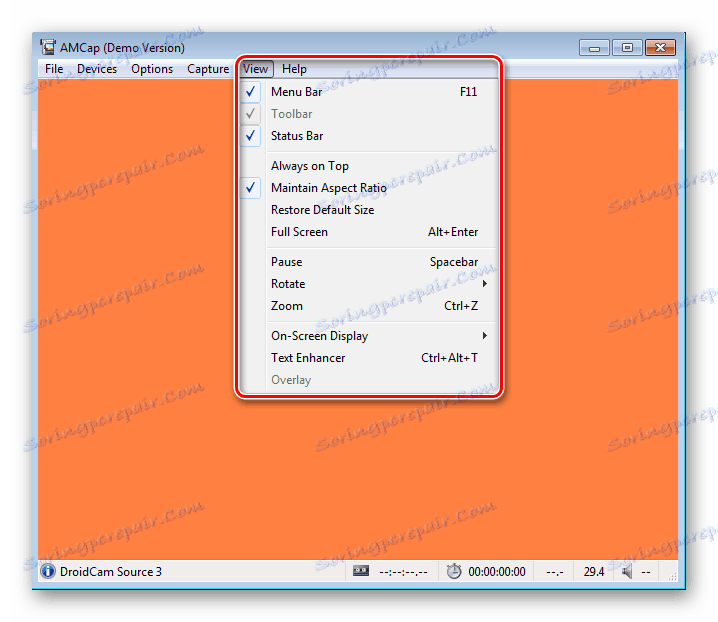
تنظیمات عمومی
در AMCap پنجره خاصی به چند کلید موضوعی تقسیم شده است. این پارامترهای اساسی برنامه را تنظیم می کند. ما توصیه می کنیم به آن توجه داشته باشید اگر قصد استفاده از این نرم افزار را دارید اغلب، از آنجا که راه اندازی یک پیکربندی شخصی به حداکثر ممکن است به منظور ساده سازی و بهینه سازی گردش کار کمک کند. در برگه اول، رابط کاربر پیکربندی شده است، سخت افزار به طور پیش فرض انتخاب شده است، و قابلیت اتصال به راه دور فعال یا غیرفعال است.
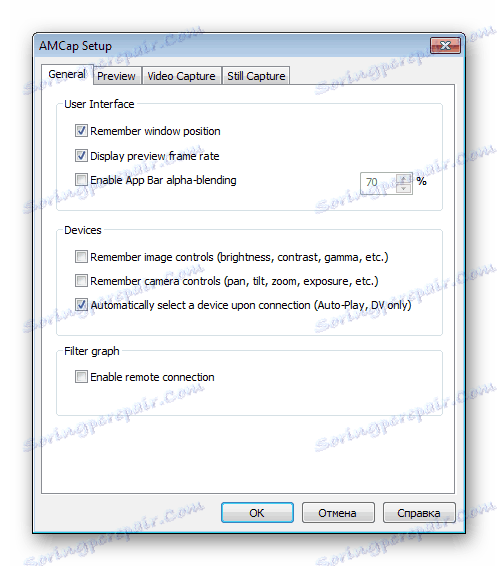
در برگه «پیشنمایش» از شما خواسته میشود حالت پیش نمایش را پیکربندی کنید. در اینجا یکی از رندرهای موجود انتخاب شده است، روی جلد روشن است، پارامترهای صفحه نمایش و صدا تنظیم می شود، اگر توسط دستگاه متصل پشتیبانی می شود.
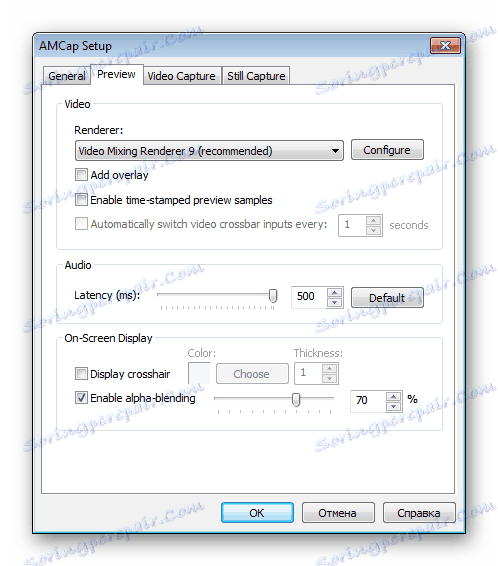
ضبط ویدئو در یک برگه جداگانه پیکربندی شده است. در اینجا دایرکتوری را برای ذخیره سوابق به پایان رسیده، فرمت پیش فرض، تنظیم سطح فیلم و فشرده سازی صدا انتخاب می کنید. علاوه بر این، شما می توانید گزینه های اضافی مانند محدود کردن نرخ فریم و یا توقف ضبط پس از یک دوره زمانی خاص اعمال شود.
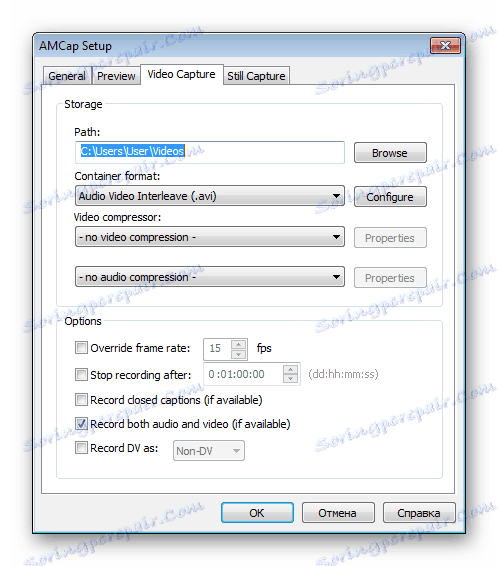
ضبط تصاویر همچنین نیاز به برخی از تدوین. توسعه دهندگان به شما اجازه می دهد فرمت مناسب برای ذخیره را انتخاب کنید، کیفیت را تنظیم کرده و گزینه های اضافی را اعمال کنید.
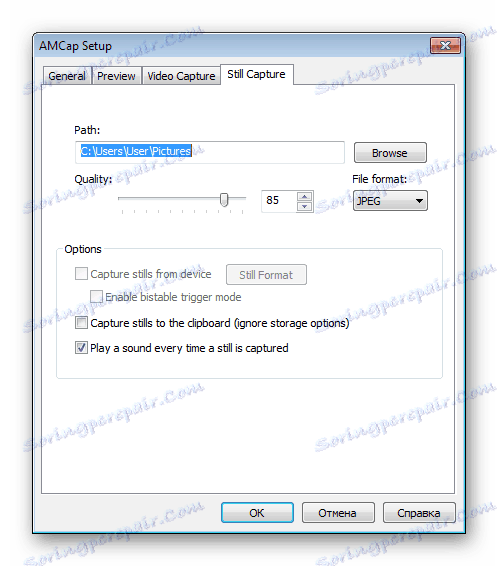
شایستگی ها
- تعداد زیادی از گزینه های مفید؛
- ضبط ویدئو و صوتی همزمان؛
- کار درست با تقریبا تمام دستگاه های ضبط.
معایب
- عدم وجود زبان روسی؛
- این برنامه برای یک هزینه توزیع شده است
- هیچ ابزار ویرایش، نقاشی و محاسبات وجود ندارد.
AMCap یک برنامه خوب است که برای صاحبان دستگاه های ضبط مختلف بسیار مفید خواهد بود. این اجازه می دهد تا به راحتی و به سرعت ویدئو را ضبط کنید، یک عکس یا یک سری از آنها را بگیرید، و سپس آن را در رایانه خود ذخیره کنید. تعداد زیادی از تنظیمات مختلف برای بهینه سازی این نرم افزار برای شما مفید خواهد بود.